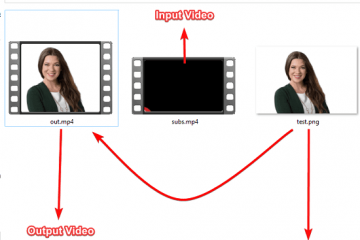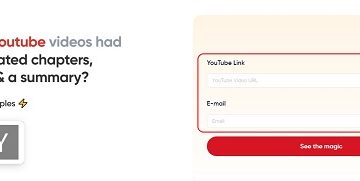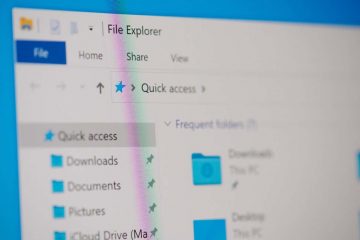Windows 11 lo ayuda a mantenerse actualizado sobre las condiciones climáticas en su área local al mostrar la información convenientemente en la esquina izquierda de su barra de tareas centrada. Puede eliminar la visualización del clima si esto abarrota la barra de tareas o lo distrae.
Si es nuevo en Windows 11, este tutorial lo guiará a través de los pasos para mostrar u ocultar el clima en la barra de tareas de su PC.
Tabla de contenido
Cómo mostrar el clima en la barra de tareas de Windows 11
La información del clima de Windows 11 en la barra de tareas es visible de forma predeterminada. Revela la temperatura actual, una descripción de texto del clima (por ejemplo, soleado, nublado, ventoso) y un ícono (que cambia según el clima).

El área que muestra la información meteorológica y también funciona como el botón Widgets. Mueva el cursor sobre él y el tablero de widgets debería aparecer automáticamente para revelar un widget de tiempo de tamaño completo (que proporciona un pronóstico del tiempo), otros widgets (deportes, tráfico, lista de vigilancia, etc.) y fragmentos de artículos de noticias.
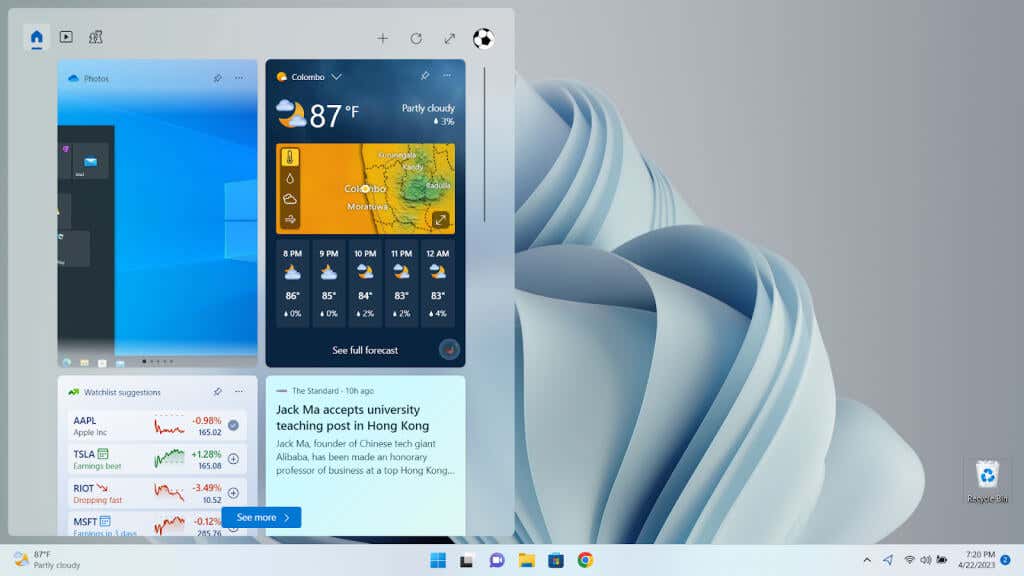
Si falta el clima en la barra de tareas, puede habilitarlo con los siguientes pasos:
Haga clic con el botón derecho en el botón Inicio y seleccione Configuración. 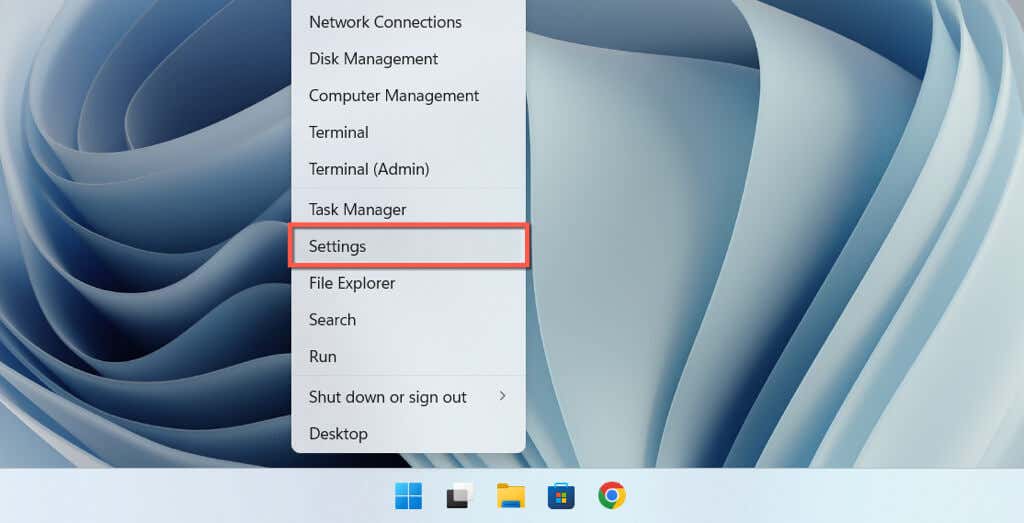 Cambie a la pestaña lateral Personalización y seleccione Barra de tareas.
Cambie a la pestaña lateral Personalización y seleccione Barra de tareas. 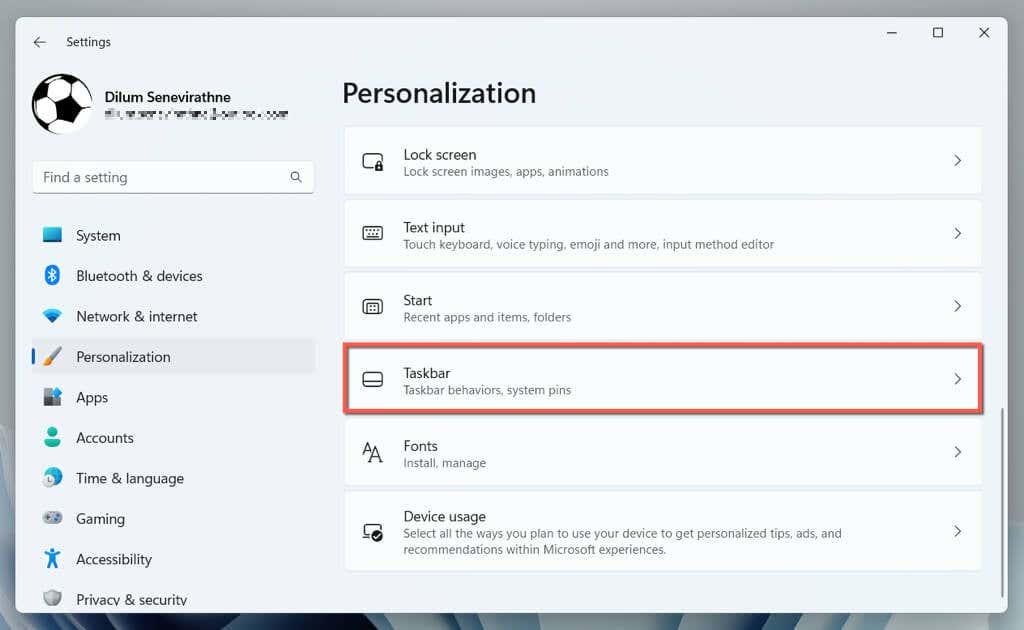 En los elementos de la barra de tareas, habilite el interruptor junto a Widgets.
En los elementos de la barra de tareas, habilite el interruptor junto a Widgets. 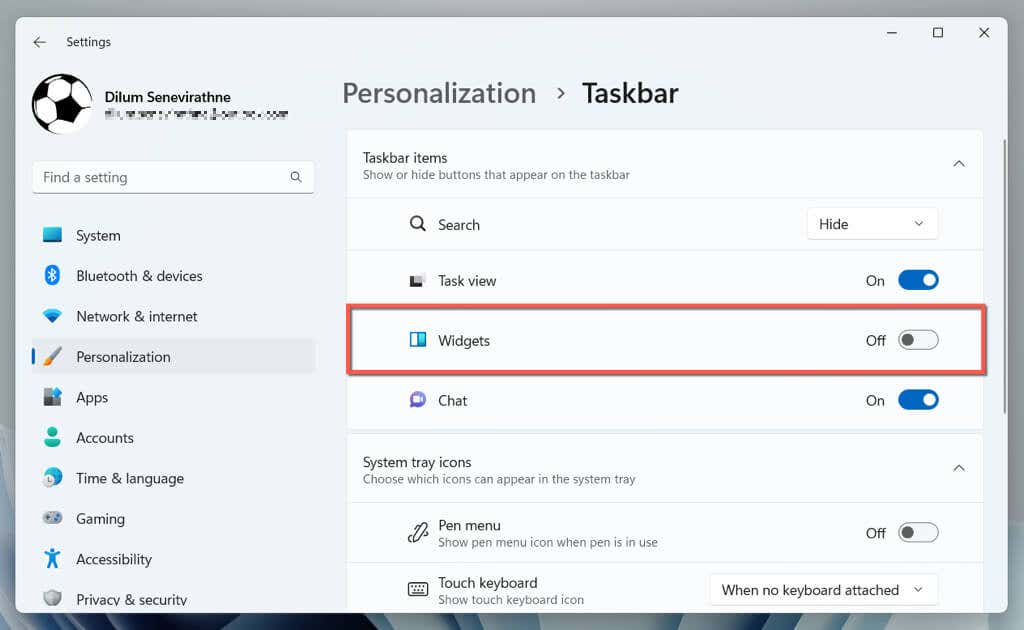
Si el interruptor Widgets no está disponible en la configuración de la barra de tareas, es probable que se deba a que falta una instalación de Windows Web Experience Pack o está corrupta. Use Windows PowerShell para eliminarlo, reinstalarlo y volver a registrarlo.
Haga clic con el botón derecho en el botón Inicio y seleccione Terminal (Administrador). Seleccione Sí en la ventana emergente Control de cuentas de usuario. Ejecute los siguientes comandos uno tras otro: winget uninstall “windows web experience pack” winget install “windows web experience pack” Get-AppXPackage *WebExperience*-AllUsers | Foreach {Add-AppxPackage-DisableDevelopmentMode-Register “$($_.InstallLocation)\AppXManifest.xml”} Salga de Windows PowerShell. Abra la aplicación Configuración y vaya a Personalización > Barra de tareas > Elementos de la barra de tareas. El interruptor Widgets ahora debería estar visible.
Cómo personalizar el clima para que muestre solo el ícono
A diferencia del widget de noticias e intereses en Windows 10, no puede personalizar el clima en la barra de tareas de Windows 11 para que solo muestre el ícono. Sin embargo, existe una solución alternativa, y consiste en ajustar la orientación de la barra de tareas hacia la izquierda. Para hacerlo:
Abra la aplicación Configuración de Windows. Vaya a Personalización > Barra de tareas y expanda los comportamientos de la barra de tareas. Establezca la alineación de la barra de tareas a la izquierda. 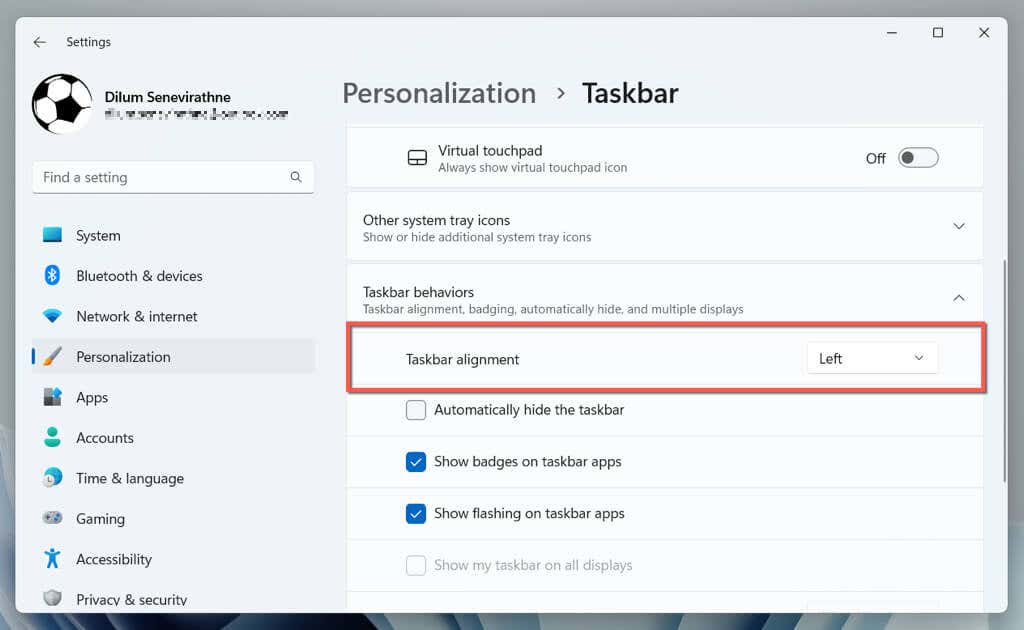
La información meteorológica debería aparecer ahora como un icono a la derecha de los botones Inicio y Vista de tareas. Todavía funciona como el botón Widgets: al pasar el mouse sobre él o seleccionarlo, se abre el tablero de widgets.

Cómo deshabilitar el clima en la barra de tareas de Windows 11
Si no le gusta ver información del clima en la barra de tareas de Windows 11, siga activando la el tablero de widgets accidentalmente (simplemente mover el cursor puede hacer que salte), o encontrar las noticias en el interior que lo distraen, tiene la opción de eliminarlo. Así es como se hace:
Haga clic con el botón derecho en el botón Inicio y seleccione Configuración. Seleccione Personalización en la barra lateral y elija la barra de tareas. En los elementos de la barra de tareas, deshabilite el interruptor junto a Widgets. 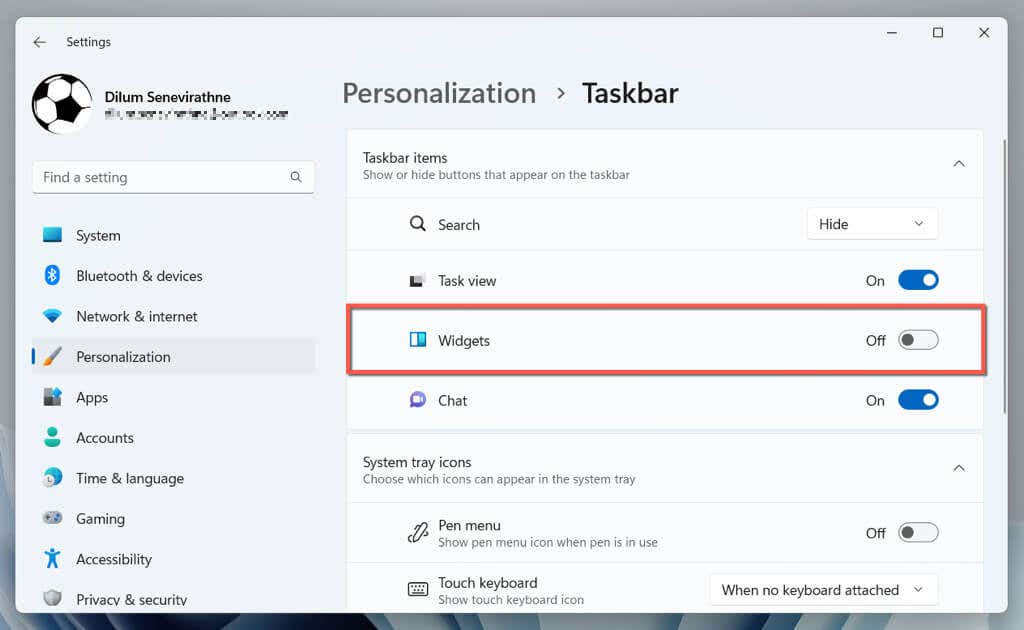
Si solo desea ocultar la tarjeta Clima dentro del tablero de widgets, debe:
Abrir el tablero de widgets. Seleccione el ícono Más (tres puntos) en la esquina superior derecha de la tarjeta Clima. Seleccione Desanclar widget. 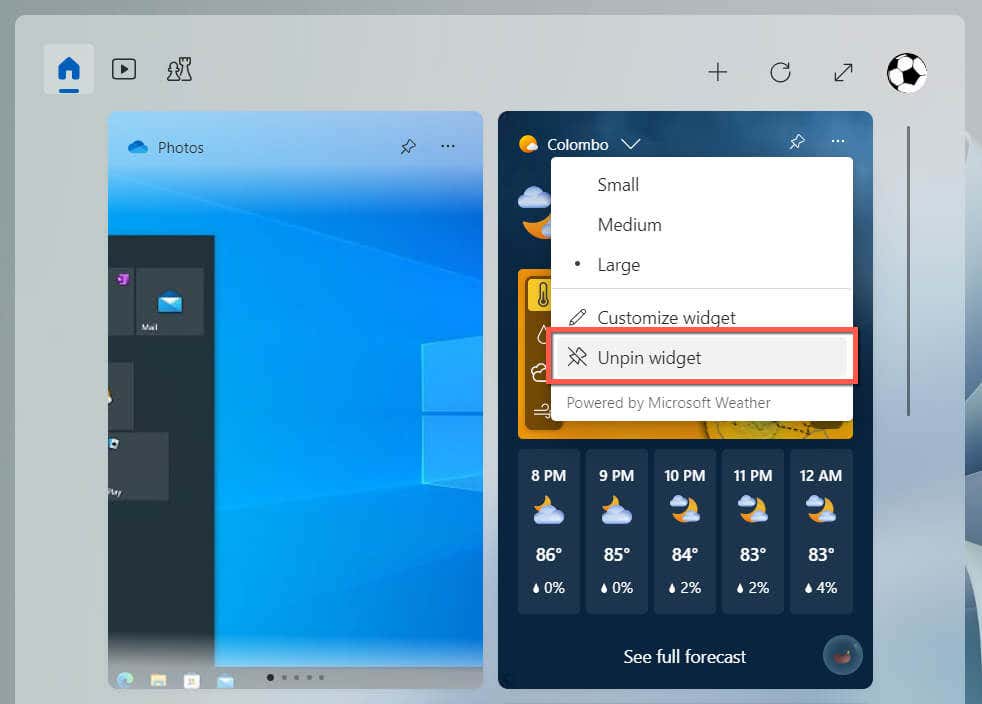
Si desea agregar la tarjeta Clima al panel de widgets más adelante, seleccione el ícono Más en la esquina superior derecha y elija Agregar junto a Clima.
Personalice su experiencia con la barra de tareas de Windows 11
La barra de tareas de Windows 11 proporciona una forma rápida de ver el clima, pero el hecho de que el área de información abra el tablero de widgets que distrae puede hacer que perder el enfoque. Afortunadamente, el sistema operativo te permite mostrar u ocultar fácilmente el clima, por lo que depende de ti decidir si quieres mantenerlo o no.